Rozmach kryptomien v roku 2017 viedol nielen k výraznému rastu cien grafických kariet a založeniu mnohých kryptomien a búrz. Negatívny vplyv na široké masy používateľov sa prejavil v skutočnosti, že hackeri a tvorcovia škodlivého softvéru sa rozhodli zarobiť na nich, konkrétne na výpočtovej sile svojich počítačov, bez vedomia samotných používateľov. V rámci tohto článku sa pozrieme na to, ako naložiť s jedným z populárnych virálnych ťažiarov.
Odstráňte XMRig CPU miner
Spočiatku samotný program ťažby procesorov XMRig bol a zostáva úplne svedomitým baníkom, pomocou ktorého používatelia extrahujú menu Monero. Existuje však aj ťažobný vírus s rovnakým názvom, ktorý využíva výkon procesora počítača neopatrného používateľa na skrytú ťažbu kryptomeny tretími stranami. Môžete to vyriešiť dvoma hlavnými spôsobmi, ktoré sú k dispozícii pre kombináciu.
Metóda 1: Automatické odstránenie
Ťažobné vírusy sú veľmi tajné a húževnaté, takže nie je faktom, že dokonca aj antivírus nainštalovaný vo vašom počítači bude schopný reagovať na infikovaný súbor v čase skôr, ako bude zakorenený v dôveryhodných systémových procesoch a registroch systému Windows. Jednoduché odstránenie navyše často nestačí, pretože vírus prepíše predvolené správanie operačného systému. Výsledkom je, že pri ďalšej kontrole systémových súborov sa počítač bez nájdenia potrebných prvkov pokúsi ich obnoviť z dôvodu, že baník vytvoril takúto inštrukciu v registri, pričom sa postaral o jej prežitie a vrátil sa, keď sa ho snažil zbaviť.
Na odstránenie vírusu a možnosti jeho „reinkarnácie“ použite skenery, ktoré je možné používať paralelne s antivírusovým softvérom, vyhľadajte problémy s registrom a v prípade, že sa nejaké nastavenia týkajú odstránených ťažobných súborov, opravte ich. Vyhľadávanie a odstraňovanie vírusov pomocou nástroja Kaspersky Virus Removal Tool sa vykonáva nasledovne:
/
- Po otvorení spustiteľného súboru prijmite zmluvné podmienky "Licenčná zmluva", ako aj "Zásady ochrany osobných údajov"kliknutím na príslušné začiarkavacie políčka, inak sa skener nespustí, potom kliknite na tlačidlo "Prijať".
- Počkajte na inicializáciu aplikácie.
- zatlačte na „Change parameters“ s cieľom rozšíriť rozsah vyhľadávania škodlivého softvéru.
- Vyberte všetky možné objekty, ktoré chcete skontrolovať, a kliknite „OK“.
- Kliknite ľavým tlačidlom myši na „Spustiť platbu“.
- Počkajte, kým nástroj skontroluje.
- Keď sa nájdu všetky hrozby, kliknite na oblasť pre výber akcií s nimi a vyberte „Odstrániť“a potom stlačte „Pokračovať“.
- Počkajte, kým dôjde k liečbe.
- Vyhodnoťte výsledky skenovania a neutralizácie hrozieb a potom program zatvorte kliknutím na Zavrieť.
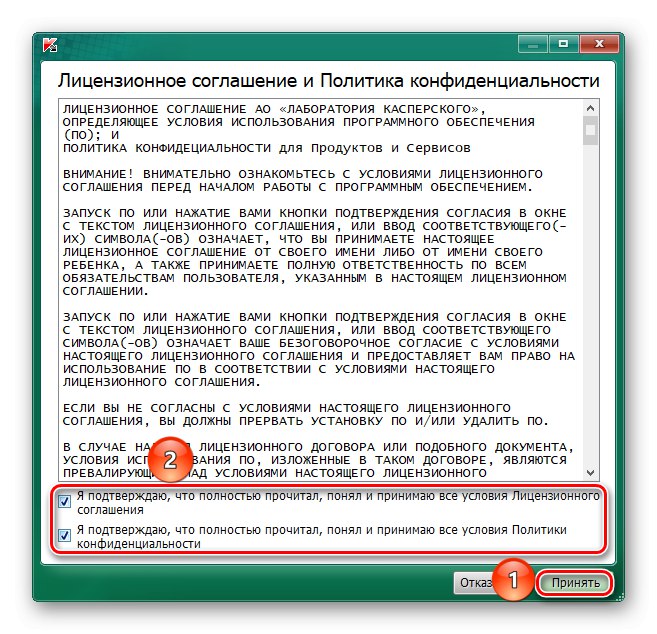
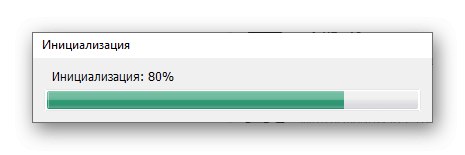
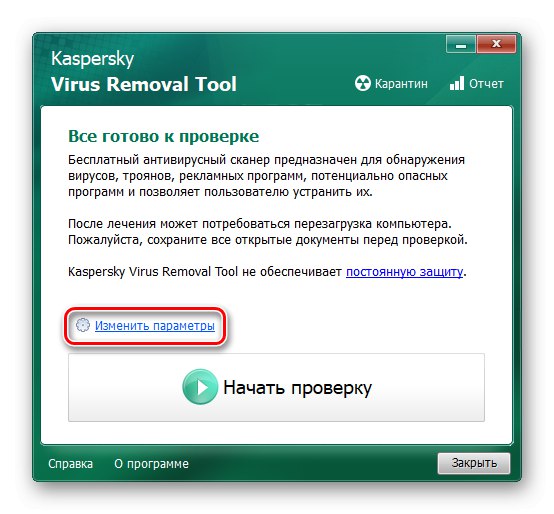
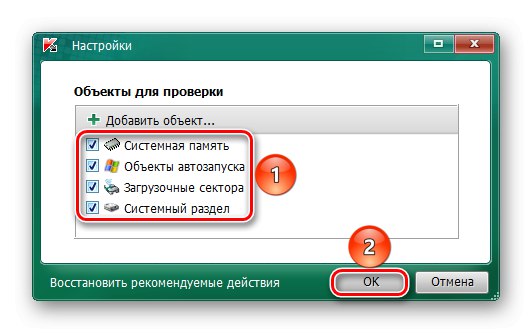
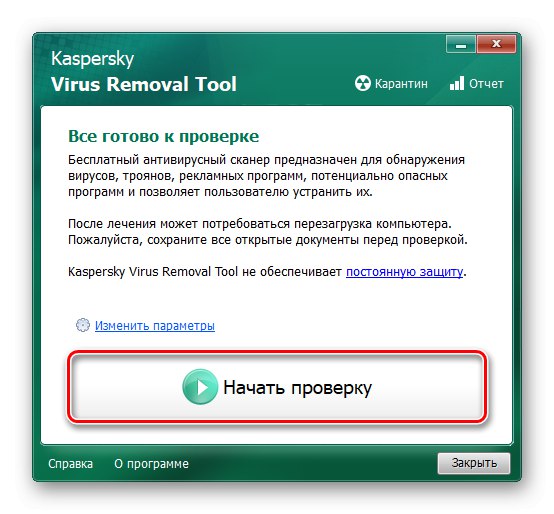
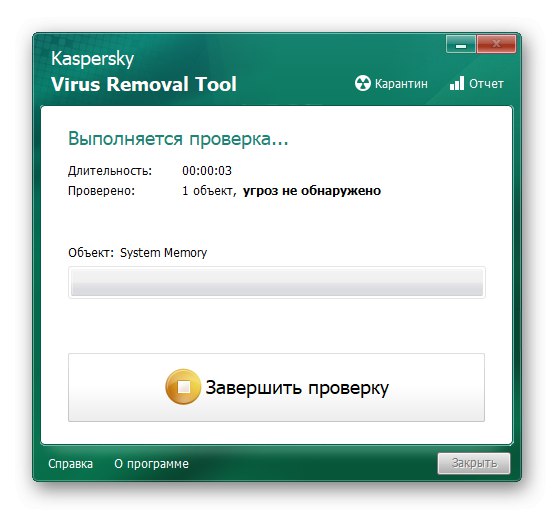
Nástroj Kaspersky Virus Removal Tool je mimoriadne dôkladný skener, najmä ak potrebujete skontrolovať všetky prvky systému, takže diagnostika môže trvať asi desať minút alebo dokonca viac.
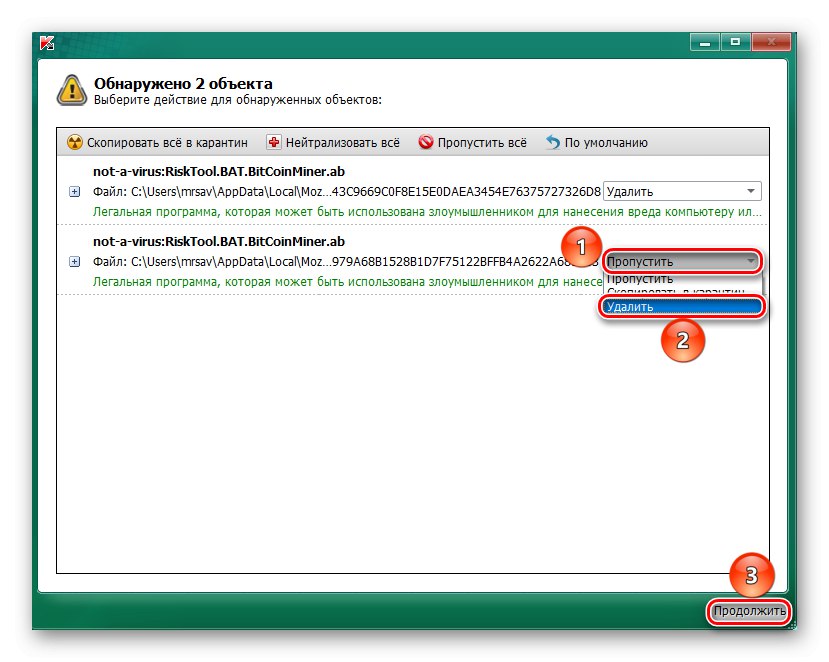
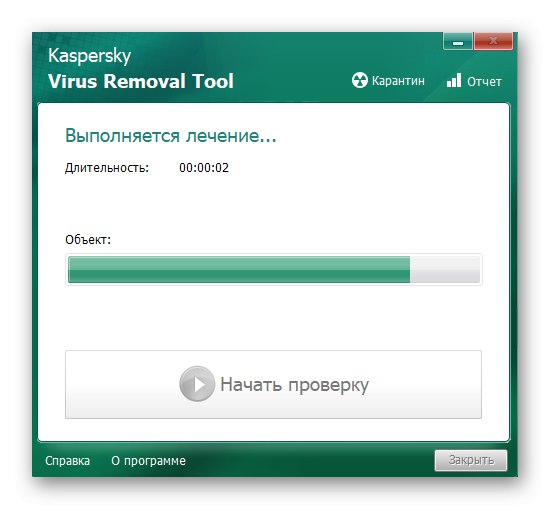
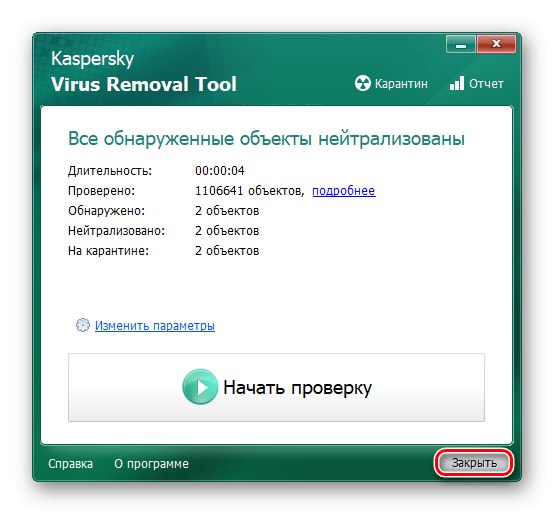
Vyliečovací nástroj Kaspersky Virus Removal Tool odvádza vynikajúcu prácu pri odstraňovaní ťažobných vírusov a procesor XMRig CPU miner nie je výnimkou, jedinou nepríjemnosťou môže byť, že ak sa infikovanému súboru podarí dobre skryť, jeho nájdenie bude trvať niekoľko desiatok minút.
Účinne používajte nástroj na liečenie v kombinácii s optimalizátorom, aby ste vyčistili register OS od zvyškov škodlivého softvéru a zabezpečili, aby sa vírus nevrátil. Odporúčame vám používať CCleaner a robiť nasledovné:
- Vyberte sekciu „Register“.
- Začiarknite všetky možné problémy a kliknite na ikonu „Hľadať problémy“.
- Počkajte, kým aplikácia vyhľadá zlyhania.
- Zvýraznite všetky nájdené problémy s registrom a kliknite Oprava vybratá.
- zatlačte na „Oprava označená“okamžite riešiť všetko nájdené.
- Zatvorte program kliknutím na Zavrieť.
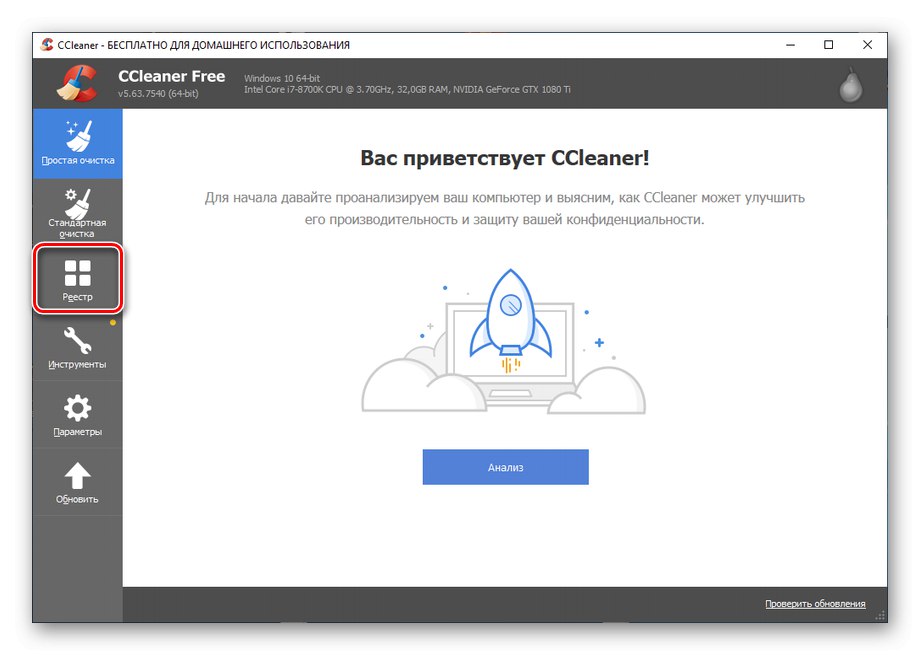
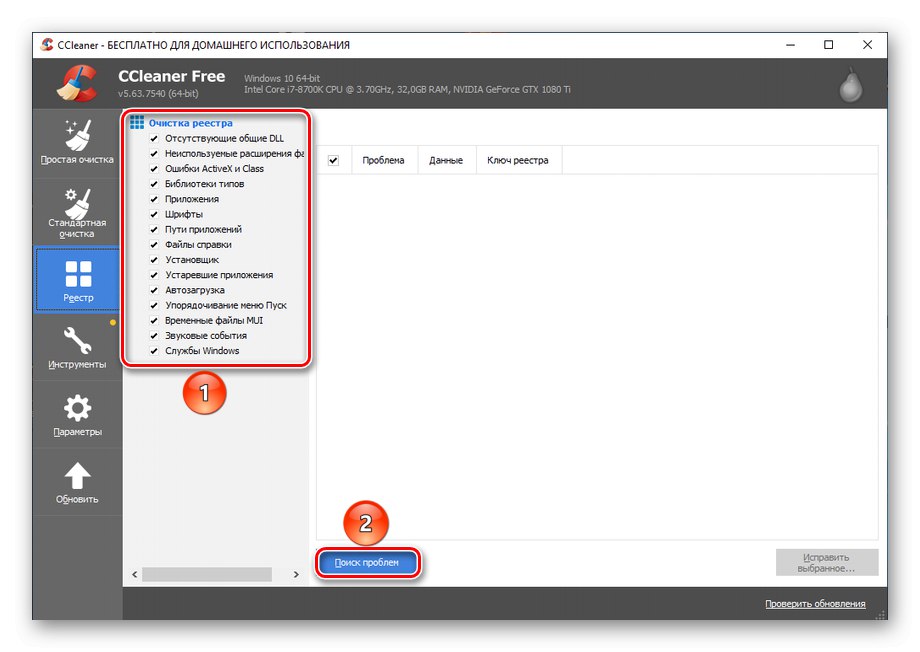
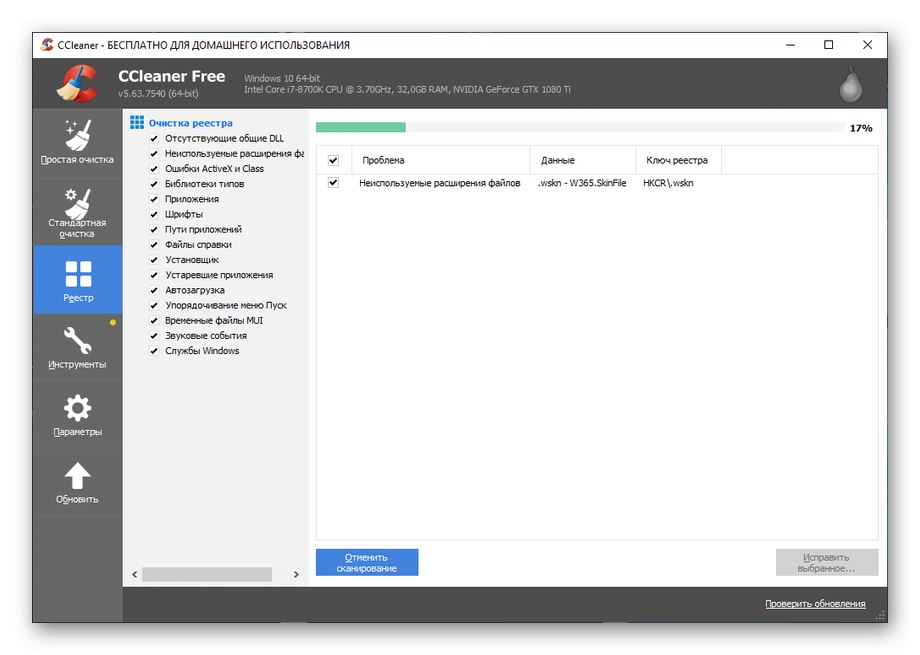
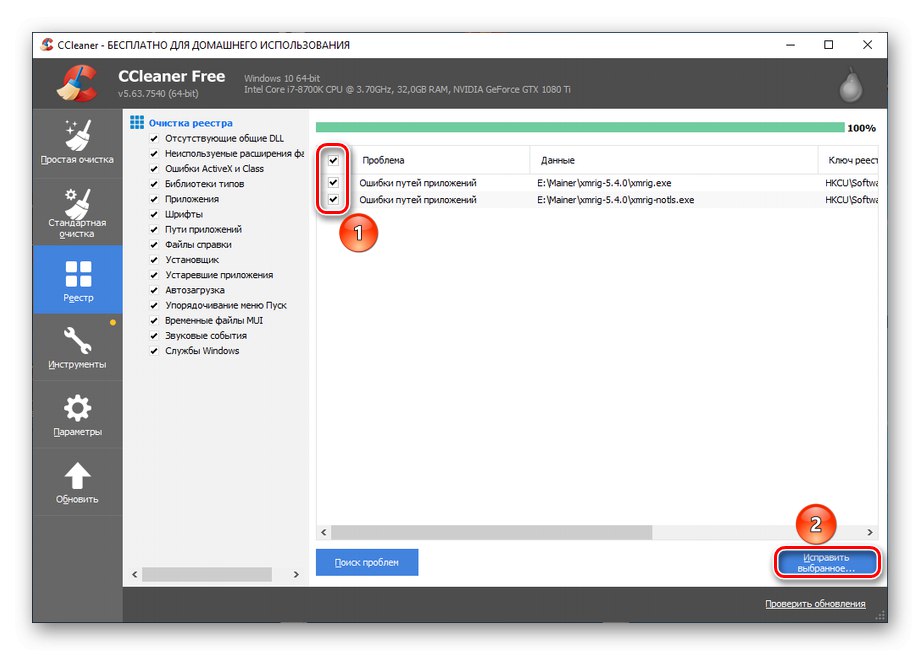
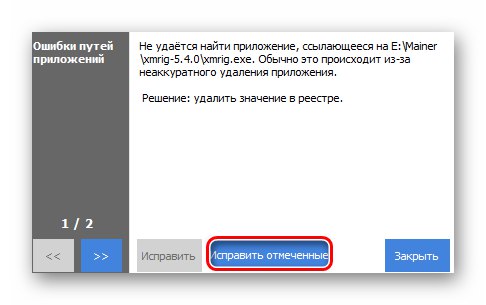
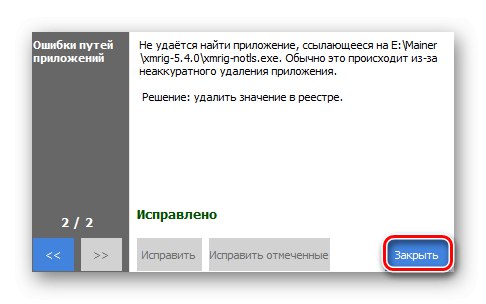
Aj keď to nie je potrebné, dôrazne odporúčame reštartovať počítač, aby sa zmeny systému prejavili.
Používanie liečebného nástroja a optimalizátora je účinným opatrením predovšetkým proti škodlivému softvéru a ťažobným vírusom. Takto vyčistíte systém a nenecháte škodlivému softvéru príležitosť na opätovnú inštaláciu.
Metóda 2: Ručné odstránenie
Neschopnosť alebo neochota z akéhokoľvek dôvodu používať špecializovaný softvér na vyhľadávanie škodlivého softvéru a opravu registrov nebude prekážkou odstránenia vírusu, aj keď bude o niečo zložitejšia. Celý postup je potrebné vykonať v manuálnom režime v 3 postupných fázach, ktorým sa budeme ďalej venovať na príklade Windows 10.
Krok 1: Odstráňte program
- Nájdete v ponuke „Štart“ pripútanosť „Inštalácia a odstránenie programov“ a otvor to.
- Na vyhľadávacom paneli vyhľadajte aplikáciu, o ktorej si myslíte, že je škodlivá, alebo ich zoraďte všetky podľa kategórie „Dátum inštalácie“nájsť nedávno nainštalované, ak si nie ste istí, ktorý program načítava systém. Po definovaní aplikácie ju odinštalujte kliknutím na tlačidlo „Odstrániť“.
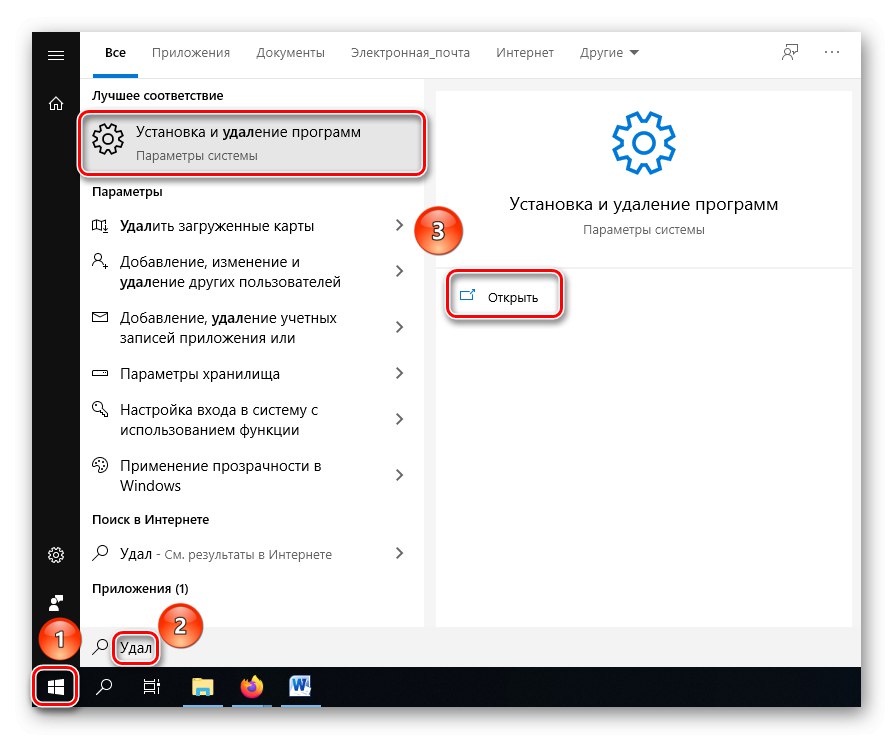
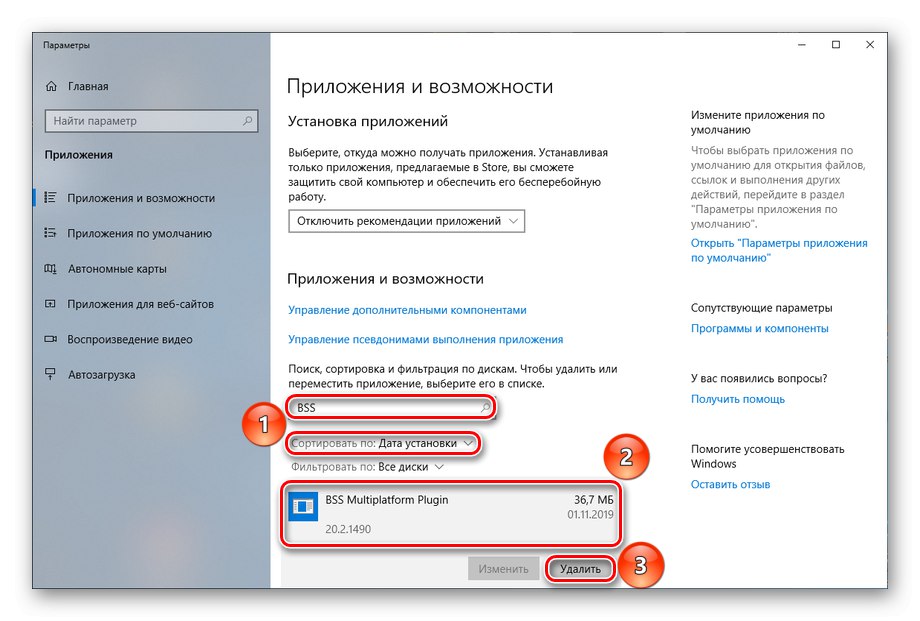
Aj keď táto metóda odstránenia nie je originálna, môže fungovať, ak bola infekcia spôsobená inštaláciou aplikácie tretej strany. Zároveň môže byť maskovaný malware a potom musíte ísť na niektoré triky na jeho odstránenie, ktoré sú podrobne popísané v článkoch nižšie.
Prečítajte si tiež:
Pridajte alebo odstráňte programy v systéme Windows 10
Programy na odinštalovanie programov, ktoré nie sú odstránené
Krok 2: Zakážte spustenie
Po odstránení „tela“ zavádzacieho programu zostáva vylúčiť možnosť obnovy, preto je potrebné vyčistiť jeho štartovacie parametre, ak existujú (a to sa pri vírusoch často stáva). Nasleduj tieto kroky:
- Stlačte kombináciu klávesov Ctrl + Alt + Odstrániť»A kliknite na "Správca úloh".
- Prejdite na kartu "Začiatok", vyberte proces, o ktorom pochybujete, kliknite naň pravým tlačidlom myši a stlačte „Zakázať“.
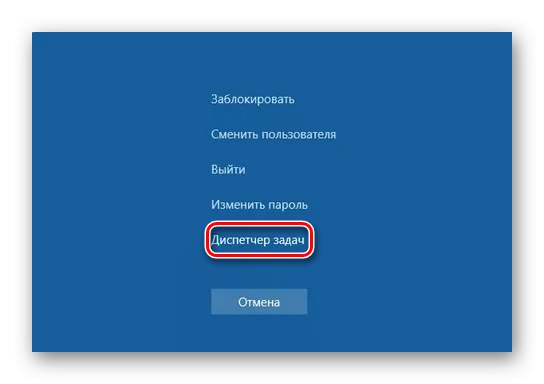
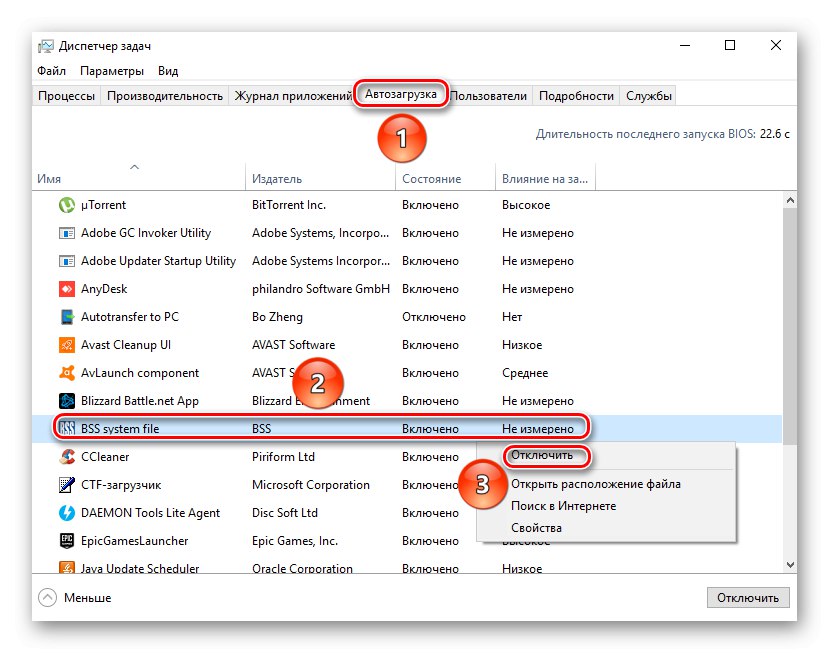
Zakázaním nebezpečného softvéru pri možnosti spustenia zabránite jeho návratu do počítača a obnoveniu škodlivých funkcií.
Je pravdepodobné, že po odinštalovaní programu nebudete mať podobný proces a tento krok môžete preskočiť. Ale ak stále existuje proces s rovnakým názvom vírusu, použite túto položku „Otvoriť umiestnenie súboru“kliknutím na ňu pravým tlačidlom myši a zvyšky podozrivej aplikácie manuálne vyčistiť.
Krok 3: vyčistenie registra
Po odstránení samotného softvéru a pokynov na jeho spustenie je ďalším krokom čistenie registra od škodlivých prvkov.
Prečítajte si tiež: Spôsoby otvorenia „Editora databázy Registry“ v systéme Windows 10
- Vyhľadajte pomocou vyhľadávania v ponuke „Štart“ pripútanosť „Editor databázy Registry“ a vyrábať "Spustiť ako správca"aby vám systém nebránil robiť zmeny v registri presne.
- Kliknite na „Upraviť“a potom kliknite na "Nájsť…", ale môžete tiež použiť klávesovú skratku „Ctrl + F“.
- Zadajte text do vyhľadávacieho panela
xmrig, vložte všetky značky pod čiaru „Browse when searching“pre maximálne pokrytie a kliknite Nájdi ďaľší. - Počkajte, kým sa systém pozrie do registra.
- Pravým tlačidlom myši kliknite na nájdenú položku registra a vyberte položku „Odstrániť“.
- Kliknutím na ikonu potvrďte vymazanie položky registra "Áno".
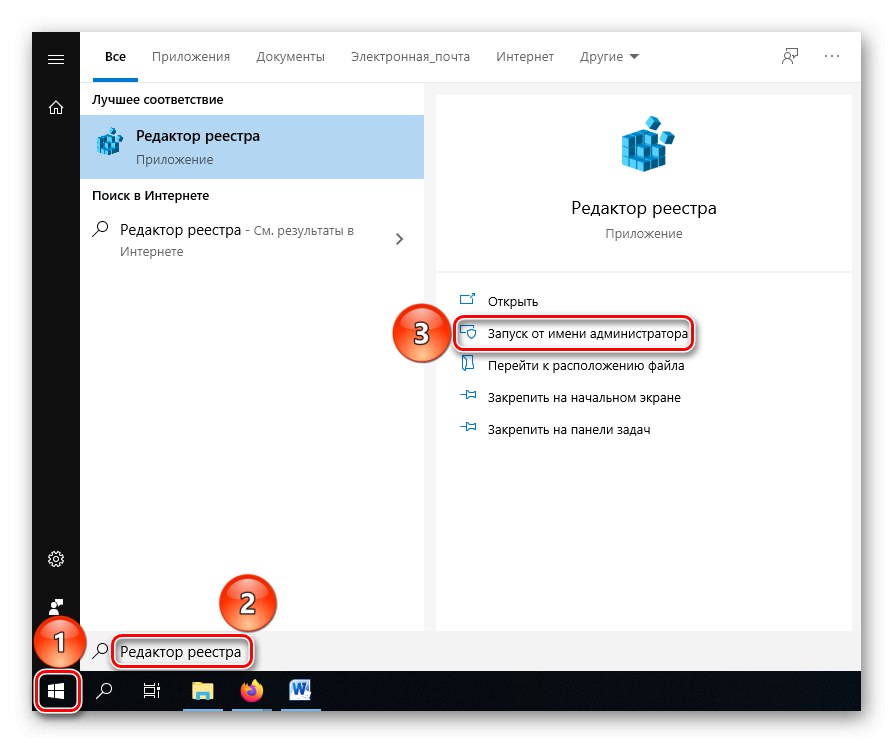
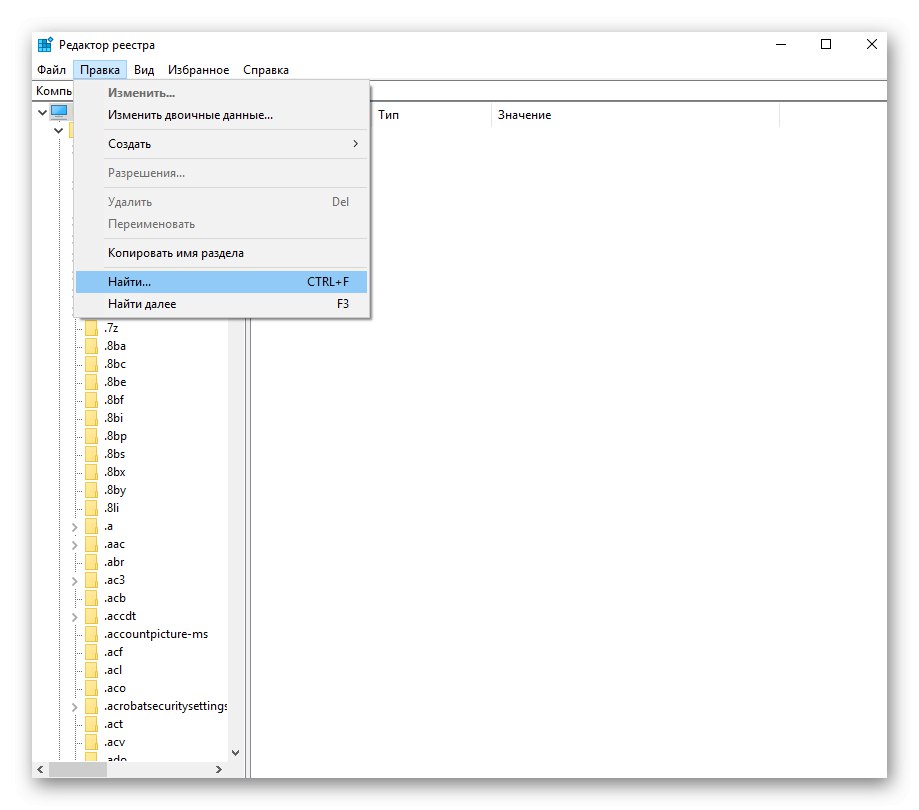
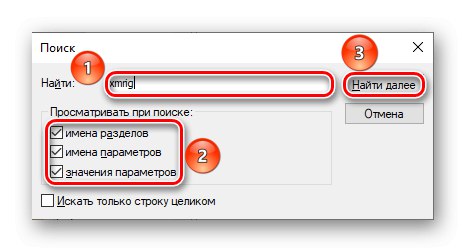
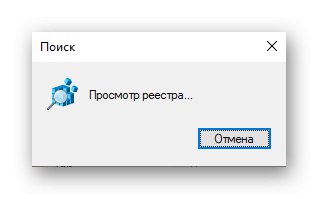
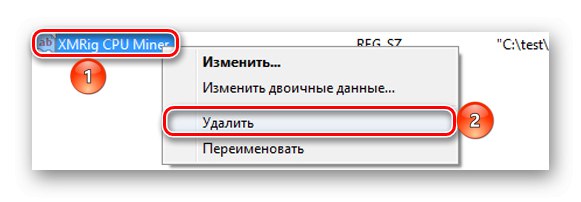
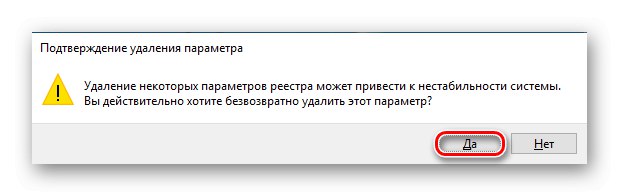
Odteraz je register bez vplyvu vírusu a je eliminované riziko jeho opätovného stretnutia v dôsledku automatického obnovenia.
Obnova súboru
Posledným akordom pri čistení OS bude obnova poškodených súborov, pretože ak vírus napodobňoval užitočný softvér a interagoval so systémom dlhší čas, je vysoko pravdepodobné, že jeho činnosť spôsobila určité škody na súčastiach systému Windows. Túto škodu je možné určiť a nahradiť nasledujúcimi krokmi:
- Nájdite a otvorte aplikáciu "Príkazový riadok" vo vyhľadávaní menu „Štart“, zasvätiť "Spustiť ako správca"aby riadok prijal požadovaný príkaz, čo sa nemusí stať normálne.
- Zadajte príkaz
sfc / scannow, spustí sa kontrola systému a automaticky sa opravia poškodené súbory, čo môže trvať slušne dlho. - Počkajte, kým počítač skontroluje systém. Neočakávajte rýchle ukončenie procesu.
- Zobrazte výsledok skenovania a obnovenia súboru.
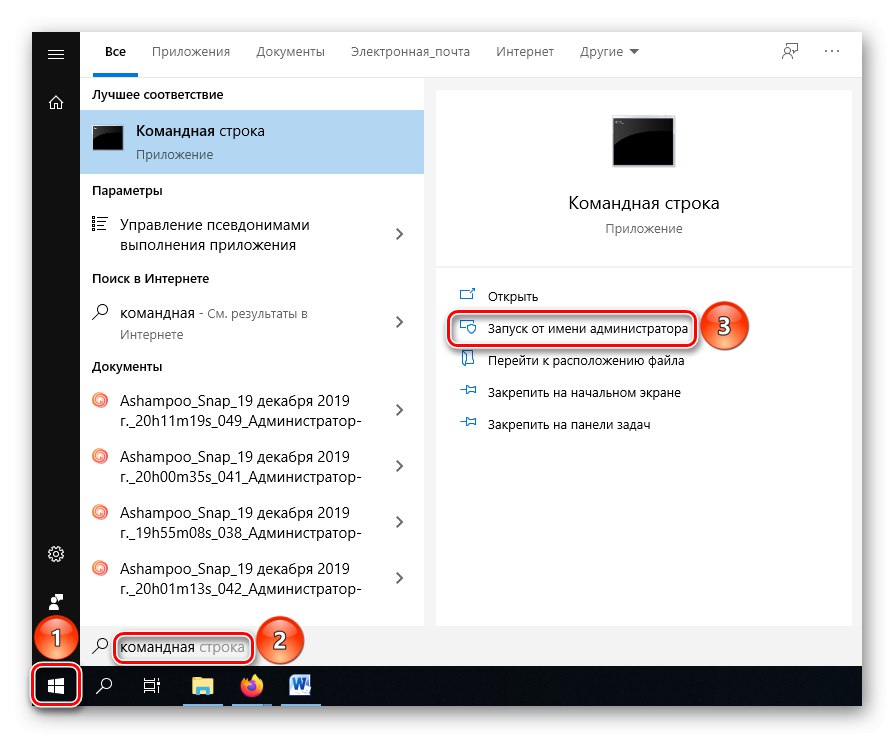
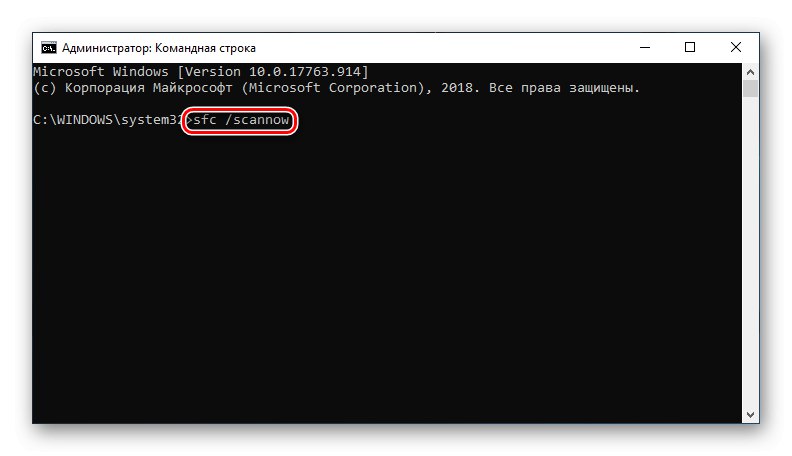
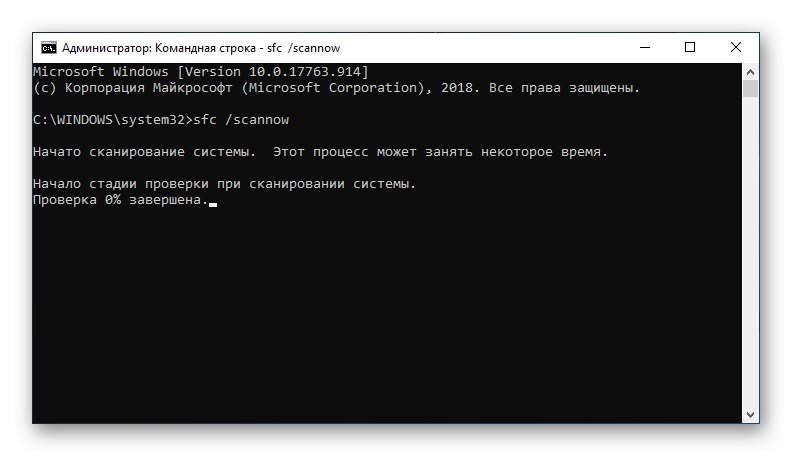
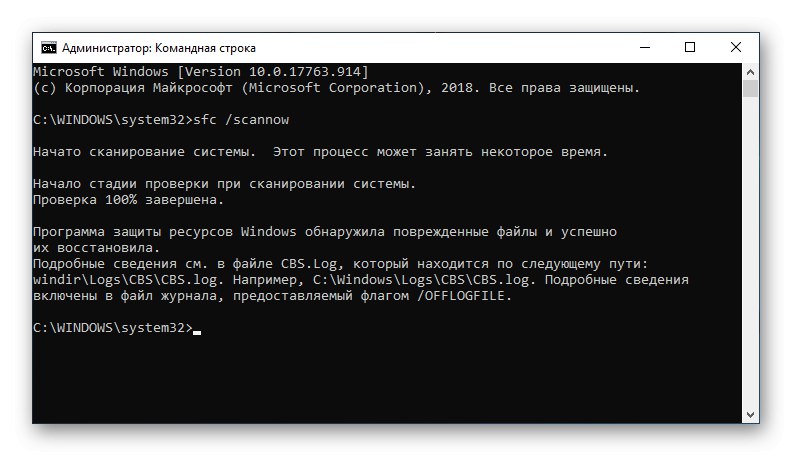
Snažte sa nekliknúť ľavým tlačidlom myši na rozhranie "Príkazový riadok" pri kontrole alebo obnove súborov. To môže viesť k zmrazeniu a pozastaveniu vykonaného príkazu. Ak máte podozrenie, že aplikácia mrzne, kliknite na tlačidlo „Enter“, aby bolo možné skontrolovať stav spustiteľného procesu.
Týmto ste eliminovali následky pobytu ťažobného vírusu vo vašom počítači. Zostáva reštartovať počítač a uspokojiť sa s vykonanou manuálnou prácou. A nezabudnite, že vyššie popísané metódy je možné kombinovať tak, že najskôr vykonáte automatickú kontrolu a potom sa týchto stop zbavíte sami. V takom prípade si môžete byť úplne istí, že škodlivý softvér z vášho počítača zmizol.
V priebehu článku boli načrtnuté dva komplexné spôsoby odstránenia procesora XMRig CPU z počítača. Ak máte možnosť sťahovať a používať softvér tretích strán, pomôže vám Kaspersky Virus Removal Tool alebo Dr.Web CureIt !, ako aj CCleaner. V opačnom prípade môžete vírus manuálne odstrániť a obnoviť systém.